MacOS - 맥북 FTP 로그인 및 워드프레스 설치 사이트 구축방법
MacOS - 맥북 FTP 로그인 및 워드프레스 설치로 사이트 구축하는 방법
호스팅을 쓰면서 파일 업로드/플러그인 수동 설치/백업 복원까지 직접 만지다 보면, 결국 맥북 FTP 접속은 한 번쯤 필요해집니다. macOS에서도 충분히 쾌적하게 운영할 수 있고, 그중에서 FileZilla는 무료 FTP 클라이언트 중 가장 익숙한 선택지죠. 이 글은 맥북에서 FTP 로그인을 하고, 업로드한 파일로 워드프레스 설치까지 이어지는 흐름을 한 번에 정리했습니다.
이미 FTP 접속만 필요한 분이라면 아래 내부 글로 바로 넘어가도 됩니다.

워드프레스 설치형이 좋은 이유(맥북 기준)
워드프레스를 “설치형”으로 운영하면, 데이터와 파일을 내가 통제할 수 있다는 점이 큽니다.
그리고 macOS는 로컬 개발, SSH, 터미널, 패키지 관리까지 자연스럽게 이어져서 워드프레스 운영/개발 환경과 궁합이 꽤 좋습니다.
워드프레스 장점 4가지
- 관리 화면이 직관적: 글/페이지/미디어/댓글 관리가 단순해서 운영 난이도가 낮습니다.
- 확장성: 테마와 플러그인 조합으로 블로그부터 쇼핑몰/랜딩까지 폭이 넓습니다.
- 자료가 많고 문제 대응이 빠름: 커뮤니티가 커서 대부분의 이슈는 레퍼런스가 이미 존재합니다.
- SEO 기반이 탄탄: 구조 자체가 검색 친화적이고, 최적화 옵션도 다양합니다.
그리고 “맥북이라서” 불리한 게 거의 없습니다. 브라우저 기반 관리자 페이지는 동일하게 쓰고, 파일 전송은 맥북 FTP 접속으로 충분히 커버됩니다.
워드프레스 가입형 요금제 및 특징 장점 단점
워드프레스 가입형 요금제 및 특징 장점 단점 현재 여러 개의 블로그를 운영하면서 여러 번 말아먹고 네이버 블로그만 현재 꾸준히 키우고 있습니다. 티스토리는 네이버 블로그를 하면서 쌓은
jab-guyver.co.kr
워드프레스 설치 전에 체크해두면 편한 서버 사양
호스팅마다 표기는 다르지만, 워드프레스는 결국 웹서버 + PHP + DB 조합입니다. “돌아간다/안 돌아간다”보다 업데이트를 오래 끌고 갈 수 있느냐가 중요해서, 아래처럼 여유 있는 조합을 잡아두면 운영이 편합니다.
| 구분 | 맥북(로컬/개발) 기준 | 윈도우 PC(로컬/개발) 기준 |
| 웹 서버 | Apache HTTPD 2.4.x 또는 Nginx 최신 안정 버전 | Apache HTTPD 2.4.x 또는 Nginx 최신 안정 버전 |
| 데이터베이스 | MySQL 8.0+ 또는 MariaDB 10.6+ 권장 | MySQL 8.0+ 또는 MariaDB 10.6+ 권장 |
| PHP | PHP 8.1~8.3 권장 | PHP 8.1~8.3 권장 |
| HTTPS | 필수(운영/로그인/관리자 보안) | 필수(운영/로그인/관리자 보안) |
| PHP 확장 | cURL, DOM, FileInfo, mbstring, OpenSSL, XML, Zip 등 | cURL, DOM, FileInfo, mbstring, OpenSSL, XML, Zip 등 |
호스팅을 쓰는 경우엔 위 항목을 직접 설치하는 게 아니라 “제공받는 사양”에 가까운데, PHP 버전과 DB 버전은 장기 운영에서 체감이 큽니다.
FileZilla 다운로드 및 설치(macOS)
맥북 FTP 접속을 가장 편하게 하려면 FileZilla Client 쪽이 무난합니다.
FileZilla 클라이언트 프로그램을 다운로드합니다.
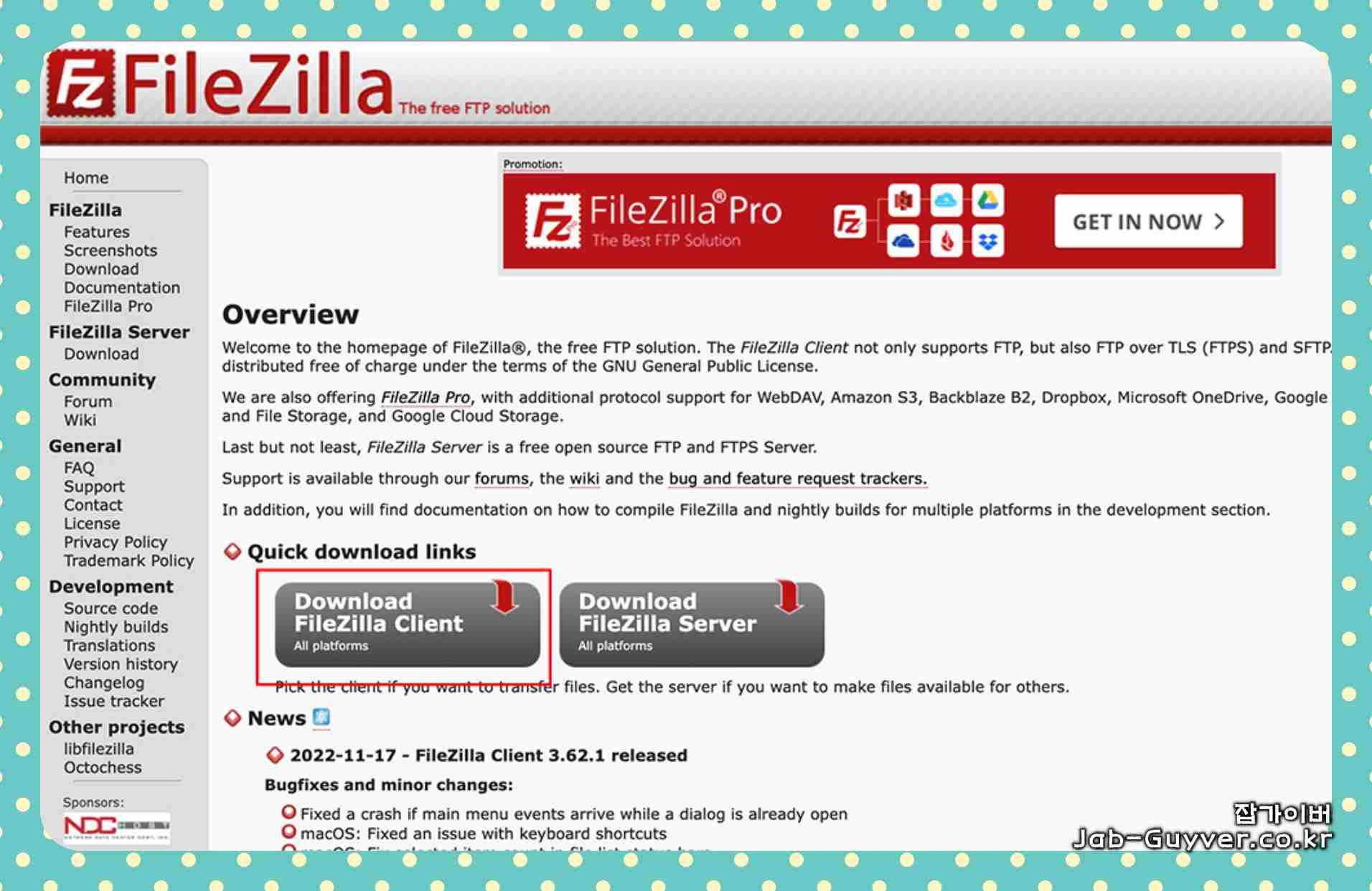
FileZilla 공식 웹사이트에 접속해서 맥용 FileZilla 클라이언트를 내려받습니다.
설치 파일 실행 후 설치가 끝나면, 이제 macOS에서도 FTP/SFTP 접속을 바로 쓸 수 있습니다.
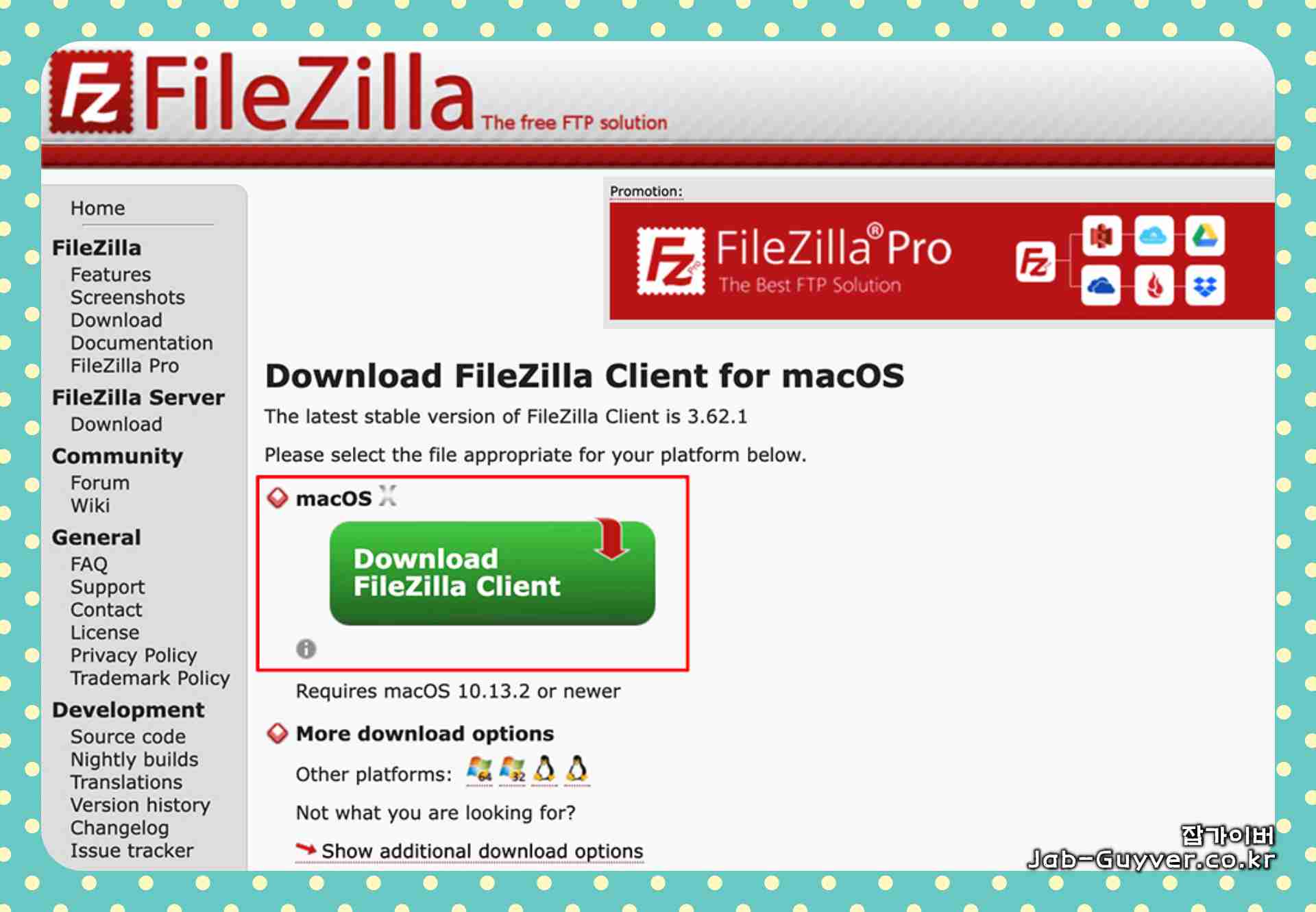
FTP보다 SFTP/FTPS가 먼저 보이는 이유
요즘 호스팅은 보안 때문에 단순 FTP(21) 대신 SFTP(22) 또는 FTPS(암호화 FTP)를 기본으로 주는 경우가 많습니다. 호스팅 안내서에 “포트 22”가 보이면 대부분 SFTP 쪽으로 보면 됩니다.
| 구분 | 포트 | 특징 |
| FTP | 21 | 암호화 없음(권장도 낮음) |
| SFTP | 22 | SSH 기반, 운영에서 가장 많이 쓰임 |
| FTPS | 21(또는 별도) | TLS 기반, 호스팅 정책에 따라 설정이 다름 |
FileZilla로 맥북 FTP 로그인
FileZilla를 실행한 뒤, 상단 Quickconnect(빠른 연결) 또는 사이트 관리자를 이용해 접속 정보를 넣습니다. 기본은 아래 네 가지가 핵심입니다.
- Host: 호스팅 도메인 또는 서버 주소
- Username: FTP 계정
- Password: FTP 계정 비밀번호
- Port: 21 또는 22(호스팅 안내 기준)
특히 포트가 22라면, “그냥 FTP”로 접속하려다 실패하는 케이스가 많습니다. 그럴 땐 사이트 관리자에서 프로토콜을 SFTP로 바꿔두면 접속 성공률이 높습니다.
FileZilla를 실행 후 호스트 이름, 사용자 아이디, 비밀번호를 입력하여 FTP 서버에 접속합니다.

호스트에는 웹호스팅 도메인(또는 서버 주소)을, 사용자명에는 FTP 계정 이름을 입력합니다. 비밀번호에는 FTP 계정 비밀번호를 넣고, 포트는 일반적으로 21 또는 22를 사용합니다(호스팅에서 제공하는 값이 정답입니다).
파일질라 FTP 워드프레스 플러그인 설치 및 사용방법 - 노랗IT월드
워드프레스 설치형의 최대 강점이 바로 FTP를 이용해 원하는 데이터를 쉽게 다운로드 하고 업로드할수 있다는 부분입니다. 보다 손쉽게 백업 및 복원을 하기위해서는 파일질라 FTP 를 사용하는것
yellowit.co.kr
FTP로 워드프레스 업로드
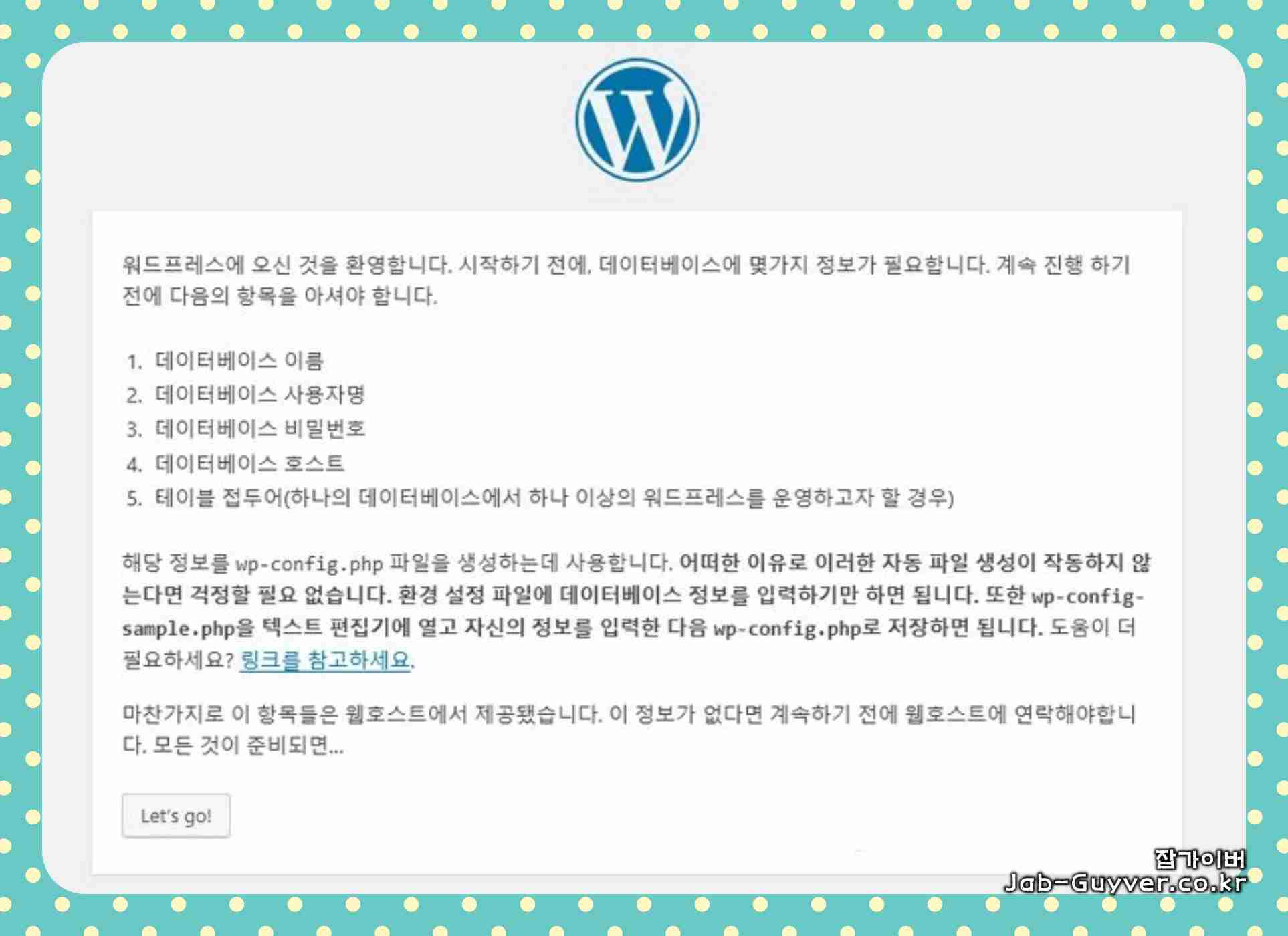
FTP 로그인이 됐다면, 워드프레스 설치 파일을 업로드해서 수동 설치가 가능합니다. 호스팅에서 제공하는 폴더 중 "public_html" 폴더를 찾습니다.
public_html은 보통 웹사이트 루트 역할을 합니다. 호스팅에 따라 www, htdocs, html 같은 이름으로 제공되는 경우도 있으니, “도메인 연결된 루트”가 어디인지 한 번만 확인해두면 이후가 편합니다.
워드프레스 압축 파일을 해제한 후, 모든 파일/폴더를 public_html에 업로드하면 워드프레스 파일 업로드는 끝납니다. (대용량 업로드가 느리면, 호스팅 파일매니저에서 압축 업로드 후 서버에서 해제하는 방식이 더 빠른 경우도 있습니다.)
워드프레스 홈페이지 만들기 - 최적화 노랗IT월드
기존에 홈페이지를 만든다고 하면 자바스크립트를 공부하거나 나모웹에디터, 드림위버등을 사용하느것이 대부분이였지만 요새는 네이버블로그나 다음 티스토리처럼 CMS형 맞춤 홈페이지를 제
yellowit.co.kr
FTP로 워드프레스 설치 화면까지 연결

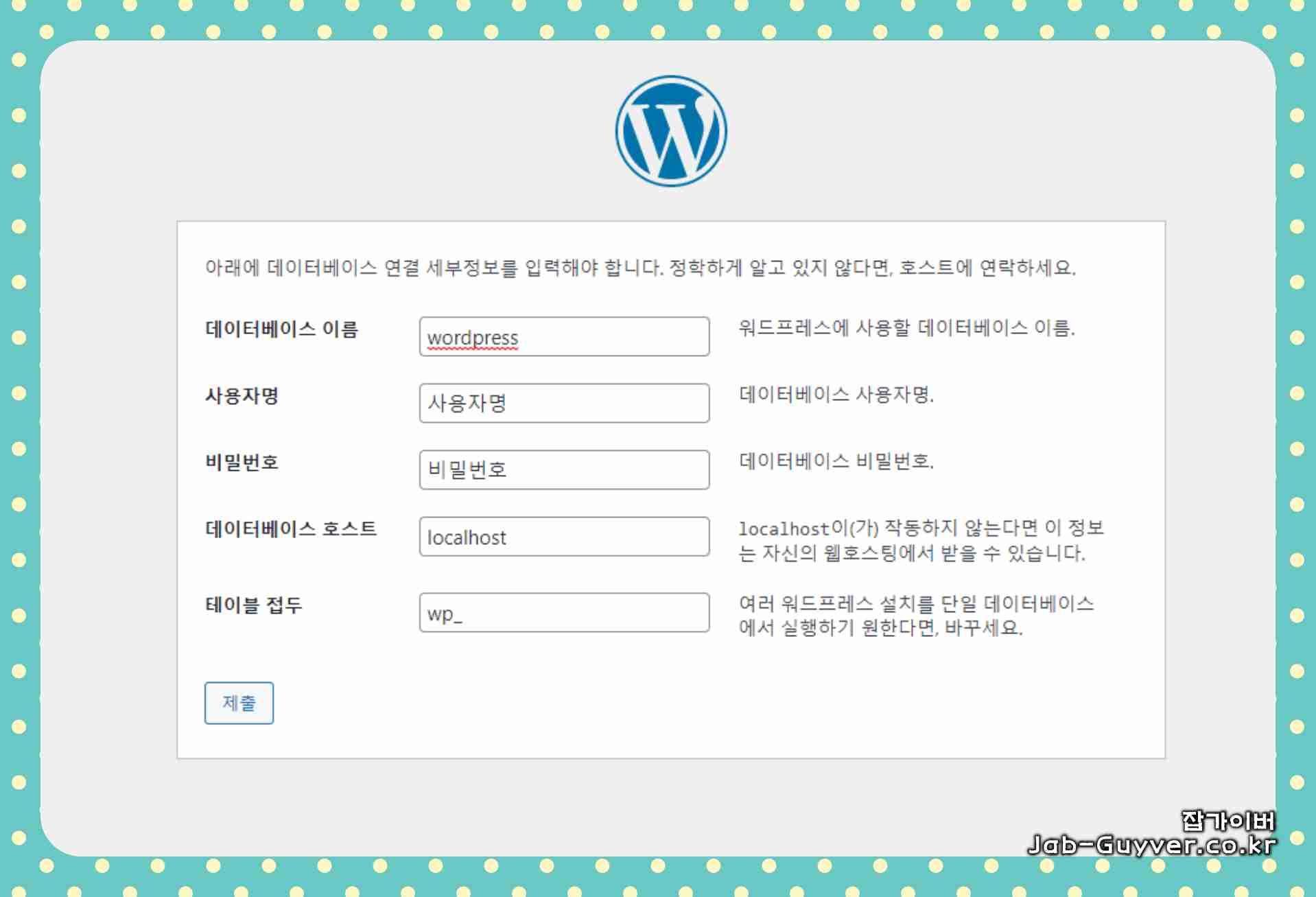

웹 브라우저에서 도메인 주소로 접속하면 워드프레스 설치 화면이 뜹니다. 첫 화면에서 "Let's go"를 클릭하면 데이터베이스 정보 입력 화면으로 넘어갑니다.
- 데이터베이스 이름 : 호스팅에서 생성한 DB명
- 사용자 이름 : DB 사용자(가능하면 워드프레스 전용 계정)
- 비밀번호 : DB 비밀번호
여기서 한 가지 더. 호스팅에 따라 DB Host가 localhost가 아닌 값으로 안내되는 경우가 있습니다. 제공된 값이 있다면 그게 정답입니다(그냥 감으로 바꾸면 오히려 삐끗합니다).
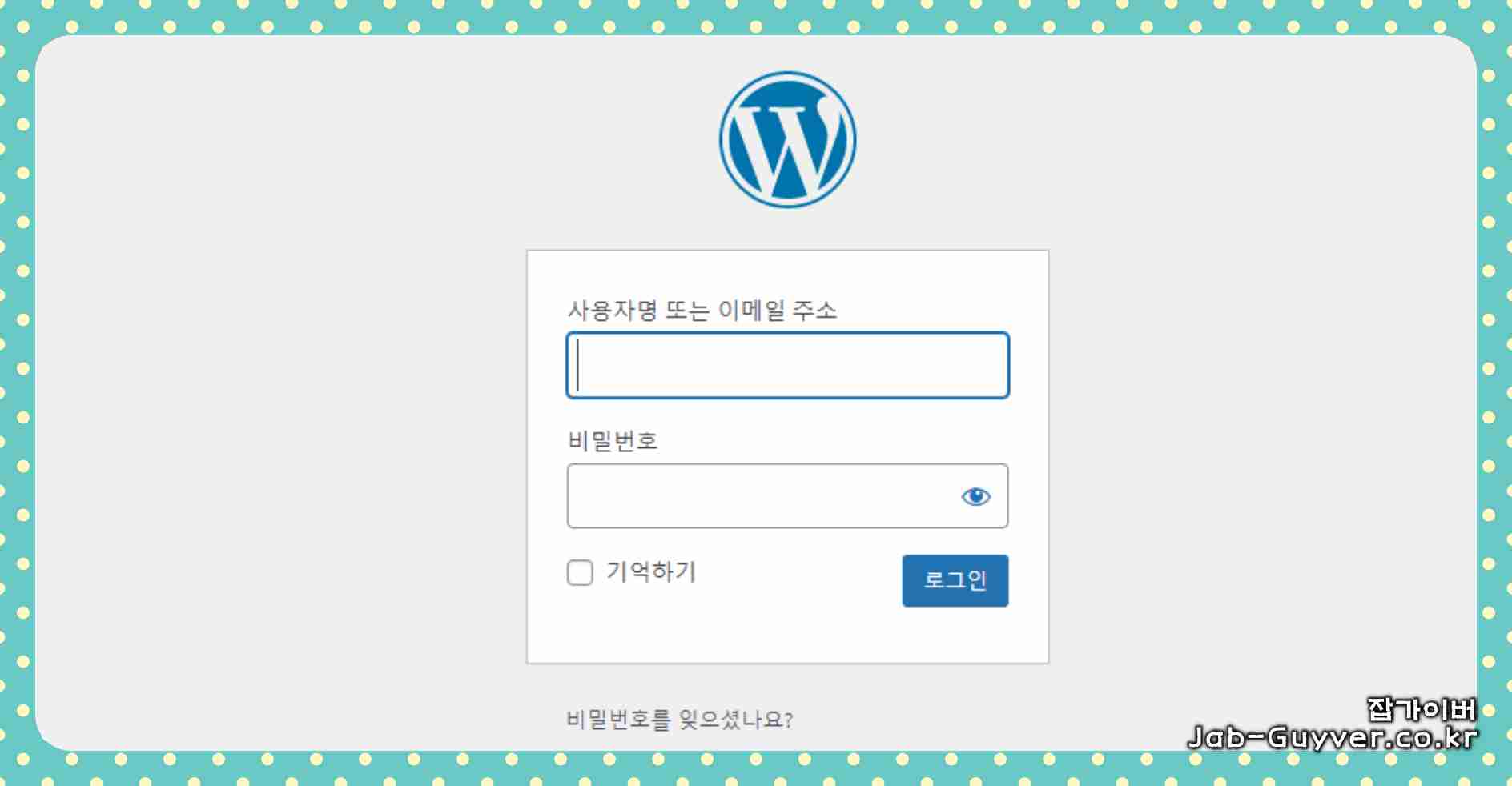
정보를 입력하고 "Save" 버튼을 클릭하면, 워드프레스가 설정 파일을 만들고 설치를 이어갑니다.
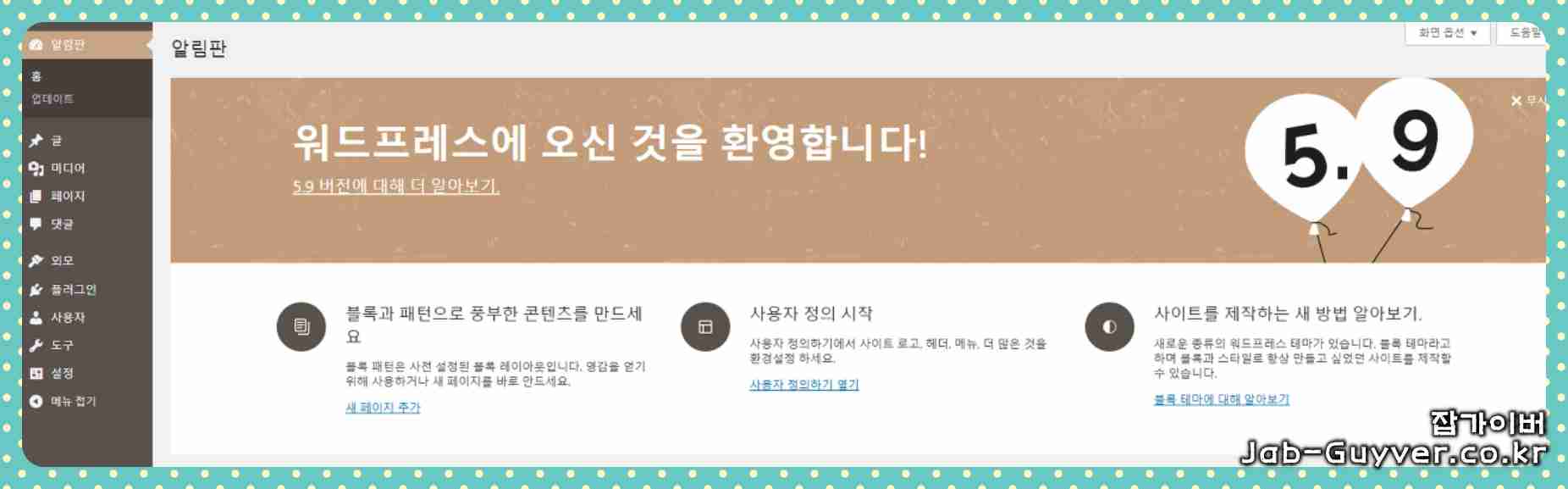
설치가 끝나면 "안녕하세요" 메시지를 확인할 수 있습니다. 이후부터는 테마/플러그인/SEO 설정을 얹어서 원하는 형태로 사이트를 다듬으면 됩니다.
설치 직후에 바로 손보면 좋은 것들
- 관리자 계정: 기본 admin 계열 이름은 피하고, 강한 비밀번호/2단계 인증을 고려
- HTTPS: 로그인/관리자 보안 때문에 초반에 고정
- 고유주소(퍼머링크): 글 구조를 SEO 친화적으로 정리
- 백업: 자동 백업 + 복구 테스트까지 해두면 마음이 편함
- 업데이트: 코어/테마/플러그인 업데이트 정책을 초반에 정해두기
워드프레스 관리자계정 로그인 및 비밀번호 변경
워드프레스 관리자계정 로그인 및 비밀번호 변경 워드프레스 관리자계정으로 접속하기 위해서는 자신의 홈페이지 주소 뒤에 /wp-admin을 붙혀서 접속하면 관리자모드로 접속할 수 있습니다. 그리
jab-guyver.co.kr
워드프레스 가입형 요금제 및 특징 장점 단점
워드프레스 가입형 요금제 및 특징 장점 단점 현재 여러 개의 블로그를 운영하면서 여러 번 말아먹고 네이버 블로그만 현재 꾸준히 키우고 있습니다. 티스토리는 네이버 블로그를 하면서 쌓은
jab-guyver.co.kr
맥북 FTP 접속이 막힐 때 바로 체크되는 포인트
포트는 맞는데 접속이 안 될 때
- 프로토콜: 포트 22인데 FTP로 시도하면 실패가 정상입니다(SFTP로 바꿔야 합니다).
- IP 차단: 일부 호스팅은 해외/특정 IP 접속을 제한합니다.
- 방화벽: 회사망/공용망에서 21/22가 막혀 있는 경우도 흔합니다.
파일 업로드가 느리거나 자꾸 끊길 때
- 동시 전송 수: 너무 높이면 오히려 끊기거나 제한에 걸릴 수 있습니다.
- 패시브 모드: 공유기/방화벽 환경에서 전송이 불안정하면 모드 영향이 있습니다.
- 압축 파일 전략: 작은 파일 수천 개는 FTP가 느립니다. 서버에서 압축 해제하는 방식이 더 빠를 때가 많습니다.
한글 파일명이 깨질 때(맥에서 자주 보는 증상)
파일명이 깨지면 테마/이미지 관리가 피곤해집니다. 이때는 서버 문자셋/전송 설정 영향일 수 있어, FileZilla 설정에서 문자셋 관련 옵션을 한 번쯤 점검해두면 재발이 줄어듭니다.
3) FAQ
맥북 FTP 로그인·워드프레스 설치에서 자주 묻는 질문
맥북에서 FTP 접속은 되는데 public_html이 안 보여요
호스팅마다 루트 폴더 이름이 다를 수 있습니다. public_html 대신 www/htdocs/html로 제공되기도 합니다. 도메인 연결된 경로를 호스팅 관리자에서 확인하면 가장 빠릅니다.
포트 22로 안내받았는데 FTP로 계속 실패합니다
대부분 SFTP입니다. 사이트 관리자에서 프로토콜을 SFTP로 바꾸고 동일 계정으로 접속해보면 해결되는 경우가 많습니다.
워드프레스 설치 화면은 뜨는데 DB 연결에서 멈춰요
DB 이름/사용자/비밀번호 중 하나가 틀린 경우가 제일 많고, 그 다음이 DB Host 값입니다. 호스팅이 특정 DB Host를 안내했다면 그 값을 그대로 쓰는 게 맞습니다.
워드프레스 파일을 올렸는데 403/500 에러가 나요
권한 문제(파일/폴더 퍼미션), PHP 버전 미스매치, 보안 플러그인/모듈 충돌 등 원인이 여러 가지입니다. 호스팅 에러 로그를 보면 방향이 바로 잡힙니다.
맥북에서 FileZilla 대신 Finder로도 FTP가 되나요?
환경에 따라 연결 자체는 가능해도 기능이 제한적인 경우가 많습니다. 업로드/권한/대량 전송까지 안정적으로 쓰려면 FileZilla 같은 전용 클라이언트가 낫습니다.
'IT 리뷰 > 블로그 SEO' 카테고리의 다른 글
| 티스토리 사이드바 고정해제 sticky 고정, 높이·폭 사이즈 조절까지 CSS (0) | 2026.01.07 |
|---|---|
| 워드프레스 관리자 이메일 변경 + 비밀번호 초기화 (메일 안 올 때까지) (0) | 2025.12.15 |
| 데이블 광고 수익 입금일 애드센스 애드핏 비교 및 수익 정산 방식 (0) | 2025.12.13 |




댓글